Letar du efter ett enkelt sätt att komma åt och hantera din Delicious Bookmarks-samling med minimal UI-påverkan? Nu kan du med SimpleDelicious för Firefox.
Uppstart
När du har installerat tillägget är det första du ska göra att gå till alternativen för tillägget. Det finns två flikar i alternativen ... den första är att ange ditt läckra användarnamn och lösenord.
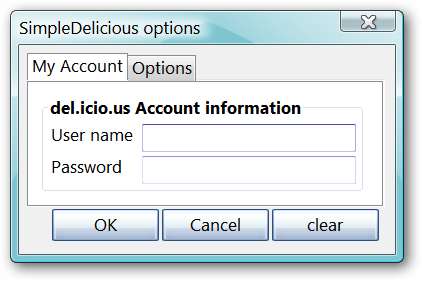
Och för tillfället visas den andra fliken som tom. Detta kan vara förberedelse för att framtida funktioner ska läggas till tillägget.
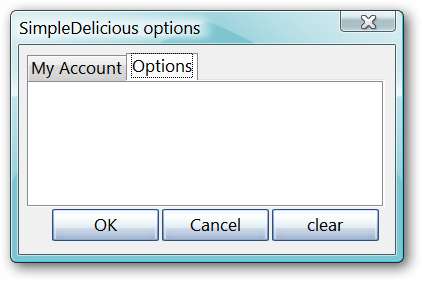
Allt du behöver göra i alternativen är att ange din kontoinformation och klicka på “OK”.
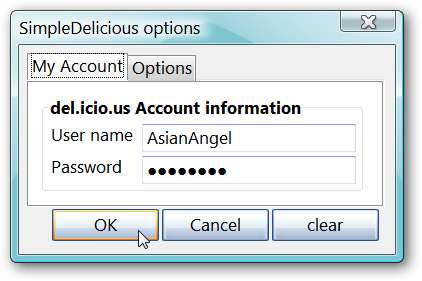
Den helt enkelt utsökta menyn
Tillägget gör ett underbart jobb med att ha minimal inverkan på ditt användargränssnitt ... allt som läggs till är ett nytt menyalternativ i slutet av menyfältet ( mycket trevligt! ).
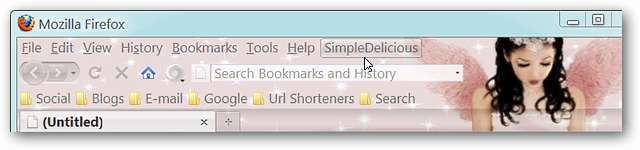
Här är en titt på hur menyn ser ut. Lägg märke till att kommandona som du behöver finns listade högst upp. Om du råkar ha många bokmärken, finns små navigationsrullningspilar längst upp och längst ner på menyn.
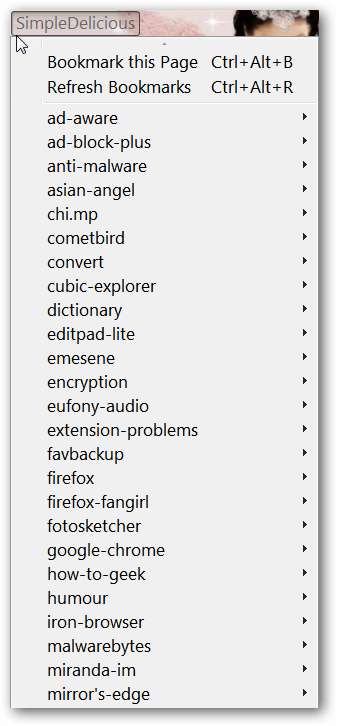
Simple Delicious i aktion
För att spara en webbsida till dina läckra bokmärken, klicka på "Bokmärk den här sidan" i menyn SimpleDelicious. Du kommer att se följande fönster öppnas med URL och webbsida som redan är ifyllda. Allt du behöver göra är att lägga till alla detaljer som du vill ha och klicka på "Spara". För att se ditt nya bokmärke i SimpleDelicious-menyn, klicka på “Uppdatera bokmärken”.
Obs! Den udda kodningsdisplayen i det övre vänstra hörnet visade sig på alla Firefox-installationer (vanlig installation och bärbar) på vårt exempelsystem, men hade absolut ingen effekt på hur bra tillägget fungerade.
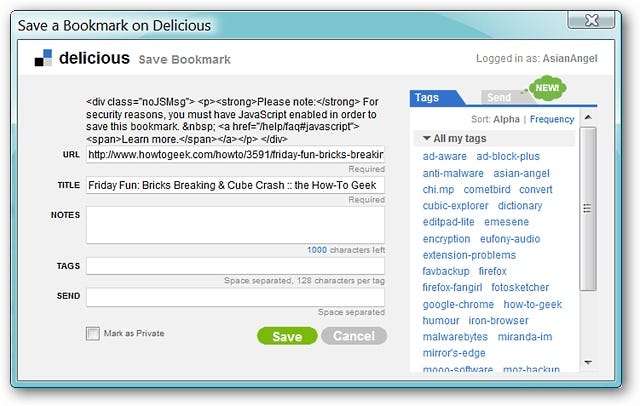
Efter att ha uppdaterat bokmärkena med SimpleDelicious-menyn finns vårt nya bokmärke redo att gå.

Slutsats
Om du känner att det officiella Delicious Bookmarks-tillägget har mycket fler funktioner än du vill, kan SimpleDelicious passa perfekt för dina behov. Det är lätt att arbeta med, har liten inverkan på ditt användargränssnitt och får jobbet gjort! Ha så kul!
Länkar







